在CAD繪圖中,構造線可以被設計師用作快速捕捉定位,提高效率。在本篇CAD教程中,我們就來介紹一下浩辰CAD機械2012軟體中的構造線功能,以及其使用方法。
使用構造線功能,可以創建向一端無限延長的構造線(射線)或者向兩端無限延長的構造線(參照線)。還可以創建圓形構造線。構造線並不改變工程圖的延伸情況,因此,它們的無限尺寸並不會影響縮放或者視口。用戶可以像移動、旋轉以及複製其他對象一樣移動、旋轉以及複製構造線。
我們還可以利用構造線作為創建其他對象的參照。例如,用戶可以利用構造線來尋找一個打孔的中心點,為同一對象準備多重視圖,或者創建可用於對象捕捉的臨時截面。默認情況下,程序會將它們放置在圖層“HC_CL” 上,構造線以紅色顯示,為鎖定狀態。
要繪製構造線,我們可以依次點擊【浩辰機械】—【構造線】—【繪製構造線】,軟體會彈出構造線對話框(如圖1)。對話框中包含了21種構造線,當游標指向圖標時,動態提示框會提示該構造線的名稱。
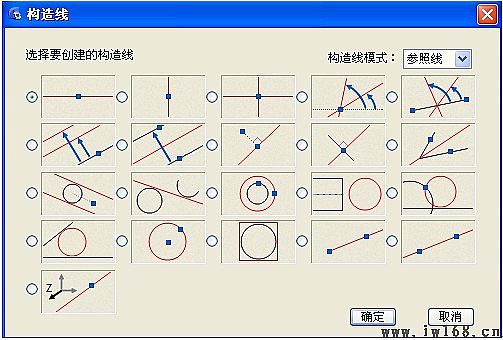
圖1
我們以創建與圓同心的構造線為例,向大家介紹具體的操作步驟:
1、在“構造線”對話框中,選擇與圓同心的構造線,單擊確定;
2、選擇圓或圓弧;
3、指定同心圓的直徑值。如果要繪製多個圓,請在直徑值之間鍵入“|”(管道符號)。
最終創建的構造線見下圖(如圖2)。
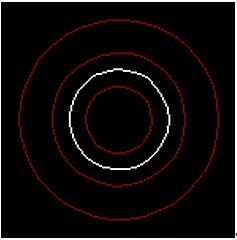
圖2